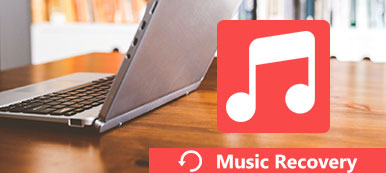您是否也遇到過長時間編輯的文檔沒有保存或被意外刪除的情況? 這種情況經常發生。 在最初的恐慌之後,您一定想嘗試手動恢復它們,但面對大量的文件和設置選項,您不知道如何去做。 我們將提供三種不同的方法,包括最好的文本恢復軟件之一來幫助您 恢復丟失或損壞的文本文件. 繼續閱讀並與我們一起探索!
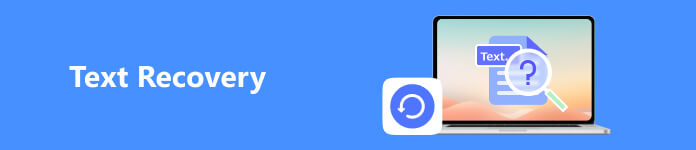
第 1 部分. 什麼是文本
文本是純文本、程序代碼等的容器。文本文件以 .txt 擴展名結尾。 它用於以行的形式存儲純文本。 文本可以承載大量信息,並且不限制內容的大小。 幾乎所有操作系統都有文本編輯器,例如記事本、Windows 寫字板和 MacOS TextEdit。
第 2 部分:如何恢復文本文件
方法 1. 使用最佳數據恢復工具恢復已刪除的文件
如果您不小心刪除了重要文件,我們推薦頂級損壞的文本恢復工具, Apeaksoft數據恢復,幫助您恢復文本文件。 該工具使您能夠從Windows、Mac、存儲卡、硬盤、閃存驅動器、數碼相機和手機中恢復丟失的文件,包括文檔、圖像、視頻、音頻、電子郵件等。 只需讓它掃描您的設備並找到丟失的文件即可。 在此過程中,Apeaksoft Data Recovery不會獲取您的私人信息,因此您無需擔心隱私和安全。
這是可遵循的分步指南。
步驟1 在您的計算機上下載並安裝 Apeaksoft Data Recovery。
步驟2 選擇 文件 ,然後選擇要恢復的硬盤。 然後按 瀏覽.
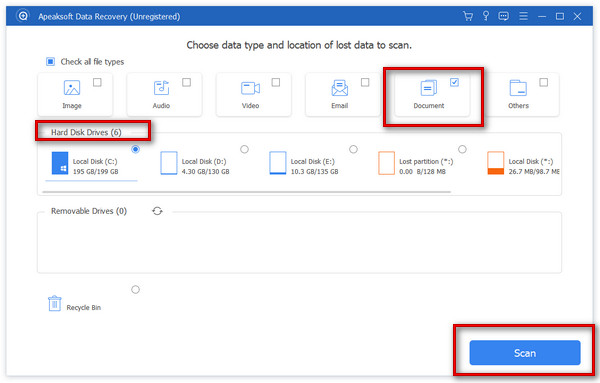
步驟3 掃描完成後,您丟失的文檔將直接顯示給您。 選擇您要恢復的文件並按 恢復.
如果沒有找到目標文件,點擊 深層掃描,並且該工具將更徹底地搜索文件。
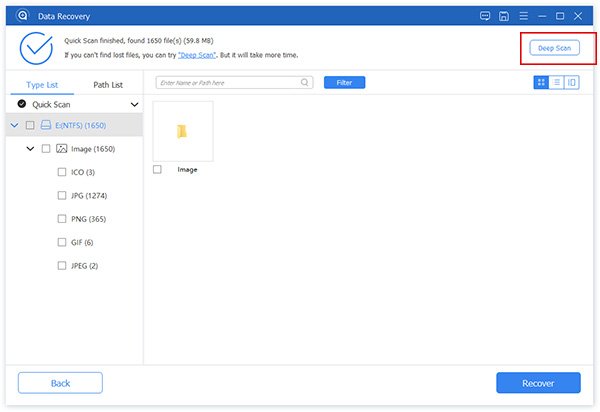
除了恢復文本文檔外,該工具還可以用於 恢復已刪除的視頻、圖片、音頻等
方法 2. 使用 Word Text Recovery Converter 修復損壞的文件
Text Recovery Converter 是 Microsoft 支持的一項功能,可確保您修復損壞的 Word 文本文件或其他文檔。 您需要在計算機上打開Microsoft Word並進行操作。 步驟比較簡單,速度也相當快。
以下是詳細步驟。
步驟1 在計算機上打開 Microsoft Word,然後單擊 文件 在左上方面板上。
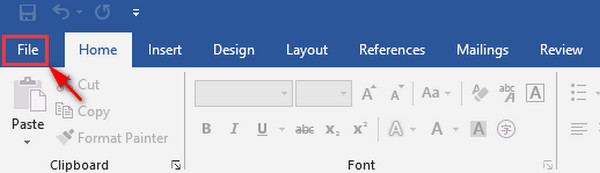
步驟2 選擇 已提交 並點擊 瀏覽 在左側邊欄。
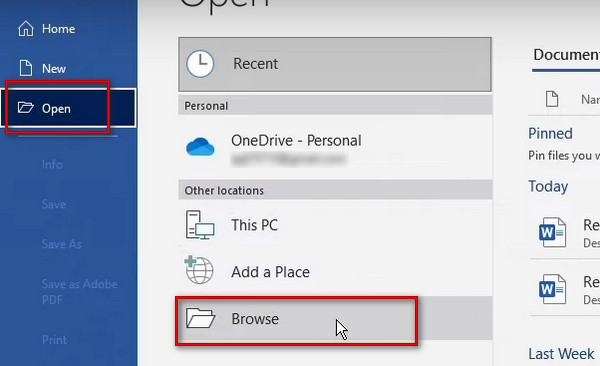
步驟3 媒體推薦 全部文件,並找到 從任何文件中恢復文本 在下拉列表中。
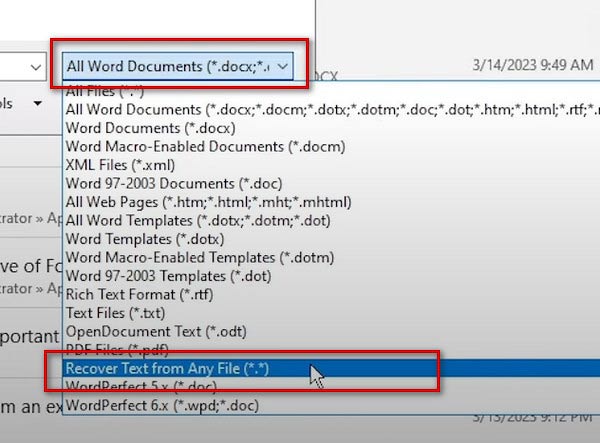
步驟4 找到您要恢復的文件,然後單擊 已提交。 Word 將自動從文件中恢復文本。
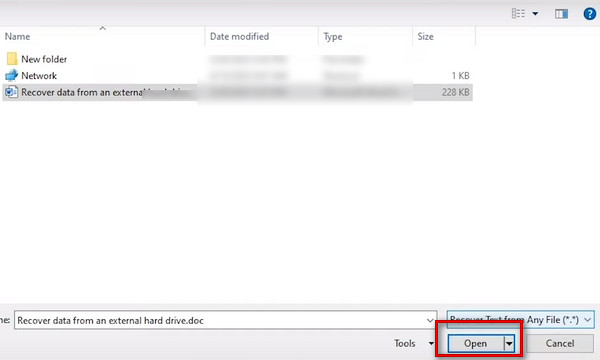
請注意,此工具只能幫助您提取文件中的文本。 如果文件中有其他元素(例如圖表和圖像),Text Recovery Converter 無法幫助您恢復。
方法 3. 使用 Microsoft Open and Repair 修復損壞的文件
打開和修復是 Microsoft 提供的另一個用於恢復文件的工具。 如果您的文件由於無效的文件格式或擴展名而損壞,您可以使用此功能來幫助您恢復文件。
以下是指導您的說明。
步驟1 在計算機上打開 Microsoft Word,然後選擇 文件 > 已提交 > 瀏覽.
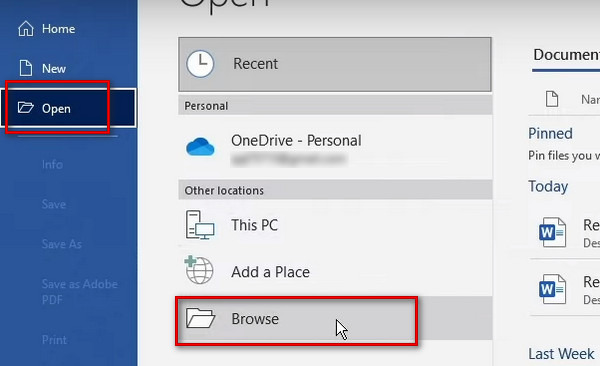
步驟2 選擇您需要修復的文本文件。 下拉旁邊的列表 已提交,然後選擇 打開並修復.
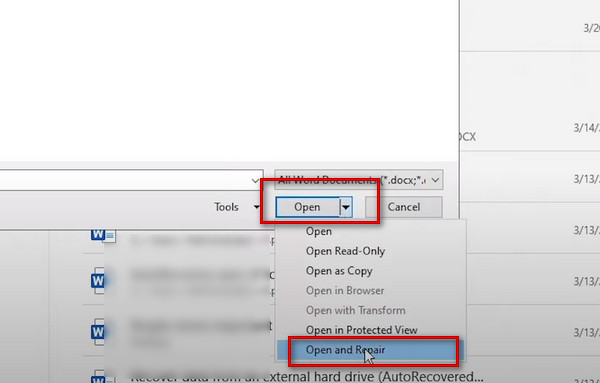
然後該工具將開始恢復損壞的文本。
第 3 部分:避免文件損壞或丟失的提示
為了避免由於忘記保存、錯誤刪除或損壞而丟失重要的文本文檔,您可以採取以下一些措施。
打開自動恢復
Word提供的此功能可以幫助您備份定期編輯的文本文檔。 如果您編輯文本文件但忘記保存它,自動恢復可以幫助您在指定的文件夾中找到它。
以下是開啟它的詳細步驟。
步驟1 在 Word 中打開文本,然後轉到 文件.
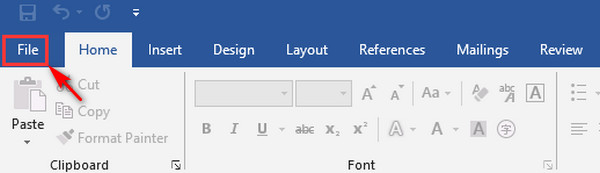
步驟2 點擊 選項 在左側邊欄。
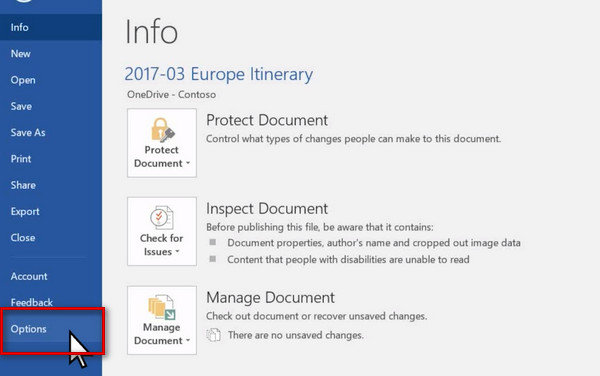
步驟3 選擇保存。 單擊旁邊的框 每 X 分鐘保存一次自動恢復信息,並選擇 如果我關閉而不保存,請保留上次自動保存的版本.
步驟4 選擇一個文件夾來保存自動恢復文件,然後單擊 OK.
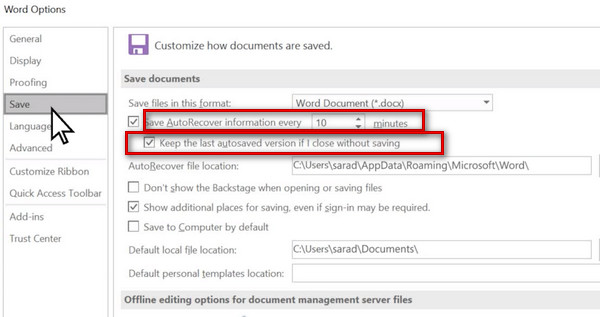
備份到另一台設備或云
為防止原設備損壞或病毒入侵導致文本文件丟失,您可以將文件備份到其他設備或上傳到雲盤。 這可以確保您完整地保留文本文件。
第 4 部分. 文本恢復常見問題解答
如何找到我的剪切和粘貼歷史記錄?
如果您想查找剪貼板歷史記錄,請按鍵盤上的Windows + V,然後您的歷史記錄將顯示在彈出的新窗口中。 您可以固定常用的剪切和粘貼段落,以便隨時輕鬆粘貼並防止其被刪除。
所有已刪除的文本文件在哪裡?
通常,在 Windows 計算機上,您刪除的文本文件保存在回收站中。 如果您使用的是 Mac,它們將保存在廢紙簍中。 如果您不永久刪除它,您始終可以在這兩個位置恢復您的文本。
刪除的Word文本文件會在回收站中保留30天嗎?
回收站中的文件將永久保存。 如果您沒有手動刪除、清空回收站或重新安裝計算機系統,您可以隨時進行設置 恢復您的 Word 文本文件。 但回收站中的文件過多可能會佔用您的磁盤空間,因此您可以定期清理它。
損壞的文本文件是否意味著病毒?
如果您的設備正常並且文本文件已正確保存,但一個或多個文件仍然損壞,則您的計算機可能感染了惡意軟件或病毒。 這種情況很常見,您可以藉助一些文本恢復轉換器和防病毒軟件。
臨時 Word 文本文件存儲在哪裡?
編輯文檔時,Word會生成一個臨時文件來自動備份文件。 如果您的程序正常關閉,該文件將被刪除。 如果您的系統崩潰或計算機突然關閉,則會保存此臨時文件。 當您再次使用Word時,您將收到恢復臨時備份文件的提醒。 一般來說,它們會保存在以下路徑中。
C:\用戶
C:\用戶
結論
文本文件的意外損壞和丟失可能會導致您的所有辛苦工作付諸東流。 但藉助以上方法和最好的 Word文本恢復轉換器,您損壞的文件將回到原來的位置。 我們希望我們的內容對您有所幫助。 歡迎留下您的評論和意見。